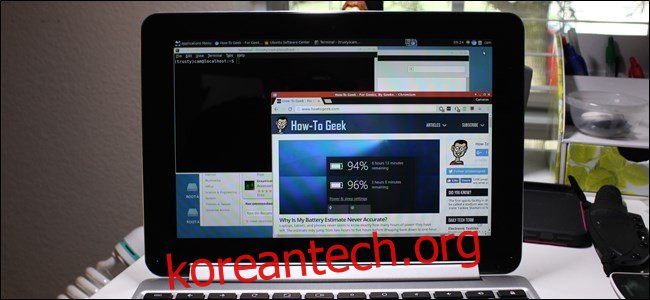Chromebook은 사용하는 모든 사람에게 적합합니다. 즉시 켜지고 배터리 수명이 길고 업데이트가 간편합니다. 그러나 Chromebook이 Google의 업데이트를 더 이상 받지 않는 날이 올 것입니다. 그러면 어떻게 합니까?
Google은 업데이트 정책에 앞장서고 있습니다. 정확한 월과 연도 Chromebook 또는 Chromebox에서 업데이트 수신이 중지됩니다. 대부분의 크롬북은 아직 수명이 길지만 Google은 이미 가장 오래된 모델 중 일부를 중단하기 시작했습니다. 구형 크롬북이 있는 경우 업데이트가 중단될 때 무엇을 해야 할지 고민해야 합니다.
목차
옵션 1: 새 크롬북 구입
이것은 다소 명백하지만 언급할 가치가 있습니다. 현재 크롬북이 업데이트를 받지 못할 때 가장 좋은 방법은 새 기기를 구입하는 것입니다. 향후 몇 년 동안 보안 업데이트를 받는 것 외에도 처리 능력, 메모리 및 배터리 수명 면에서 크게 도약할 수 있습니다. 즉, 새 Chromebook을 더 즐겁게 사용할 수 있습니다.
지난 2년 동안 만들어진 크롬북은 구글 플레이 스토어를 통해 안드로이드 애플리케이션과 리눅스 애플리케이션에 접근할 수 있다. 물론 새로운 Chromebook을 간단한 웹 브라우저로 계속 사용할 수 있지만 최신 모델에서는 몇 가지 더 많은 생산성 옵션을 제공합니다. 여기 있습니다 우리가 가장 좋아하는 크롬북.
옵션 2: 다른 Linux 배포판 설치
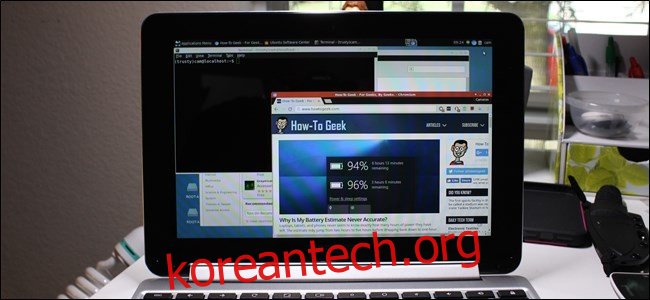
Chrome OS는 Linux 커널 위에 구축되므로 최신 모델에서 Linux 애플리케이션을 설치할 수 있습니다. 또한 사용자가 Ubuntu 및 기타 Linux 배포판을 설치할 수 있음을 의미합니다. 다른 버전의 Linux를 설치할 때 발생할 수 있는 몇 가지 문제가 있지만 전반적으로 Chromebook에 새 생명을 불어넣을 수 있는 좋은 방법입니다.
옵션 3: Neverware의 CloudReady 설치
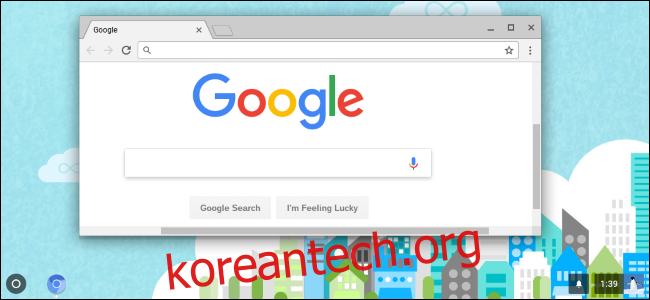
클라우드레디 Neverware에서 개발한 운영 체제이며 주로 구형 Windows 컴퓨터에서 Chromium OS를 실행하는 데 사용됩니다. 그러나 Chromebook에서도 사용할 수 있습니다. 더욱이, 보안 업데이트와 몇 가지 새로운 기능을 계속 제공하면서 Chrome OS와 같은 모양과 느낌을 갖게 됩니다.
고려해야 할 한 가지 중요한 점은 USB 드라이브에 쓰기 전에 CloudReady OS의 압축을 풀기 위해 Chromebook에 최소 8GB의 여유 공간이 필요하다는 것입니다. 이전 Chromebook에 16GB의 저장 공간만 있는 경우 USB 설치 드라이브를 만들려면 더 많은 공간이 있는 다른 컴퓨터를 빌려야 합니다.
옵션 4: 정상적으로 계속 사용
이것은 장기적인 해결책이 아님을 명심하십시오. 정보를 안전하게 보호하기 위해 보안 업데이트를 받는 기기를 사용하고 싶을 것입니다. 즐겨 찾는 웹사이트는 결국 Chromebook에서 사용 중인 이전 버전의 Chrome 브라우저 지원을 중단할 수 있습니다.
그러나 지금 당장 크롬북을 교체하거나 소프트웨어를 변경해야 할 결정을 내려야 한다고 생각하지 마십시오. 여전히 대부분 작동하므로 몇 주 동안 새 모델을 비교하거나 전환할 Linux 운영 체제를 결정할 수 있습니다.